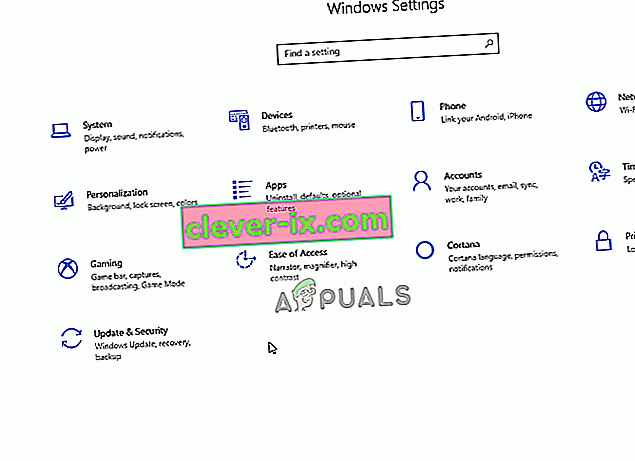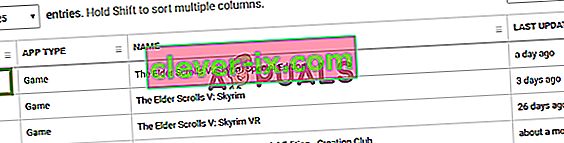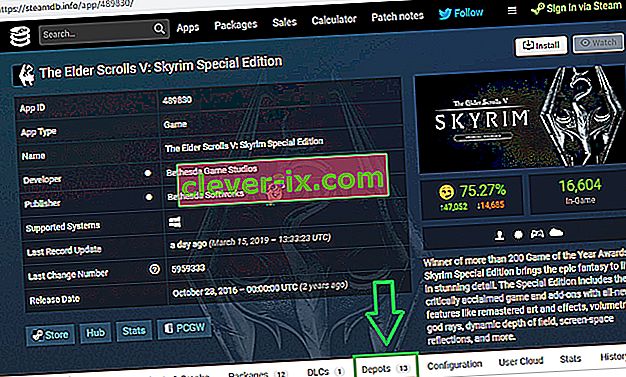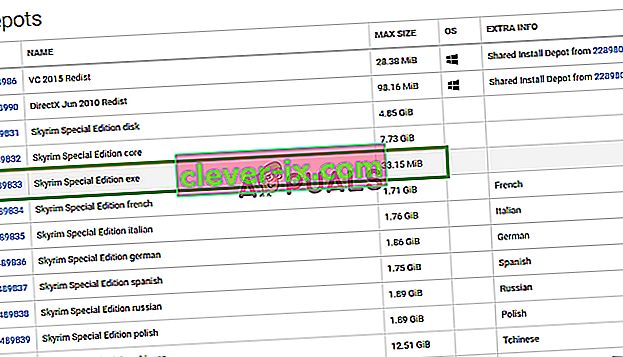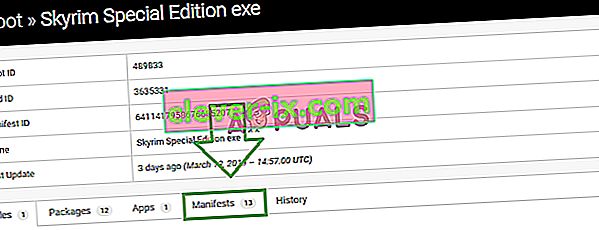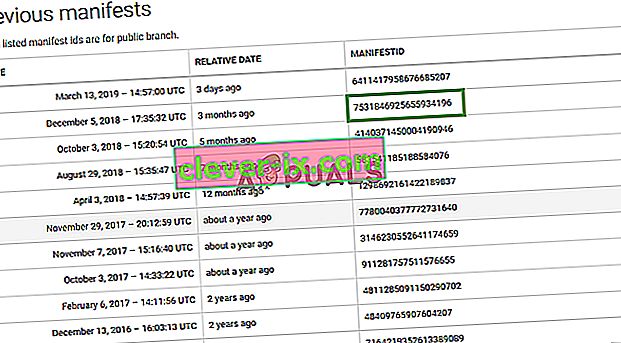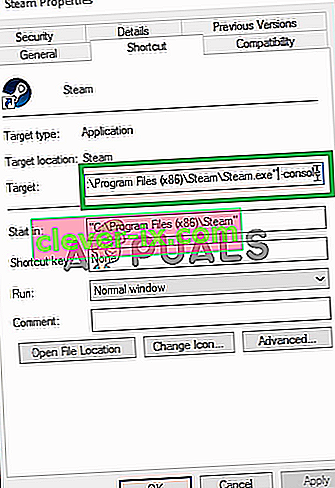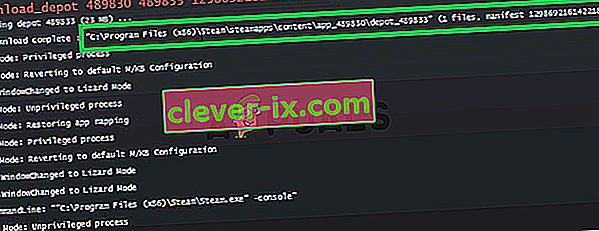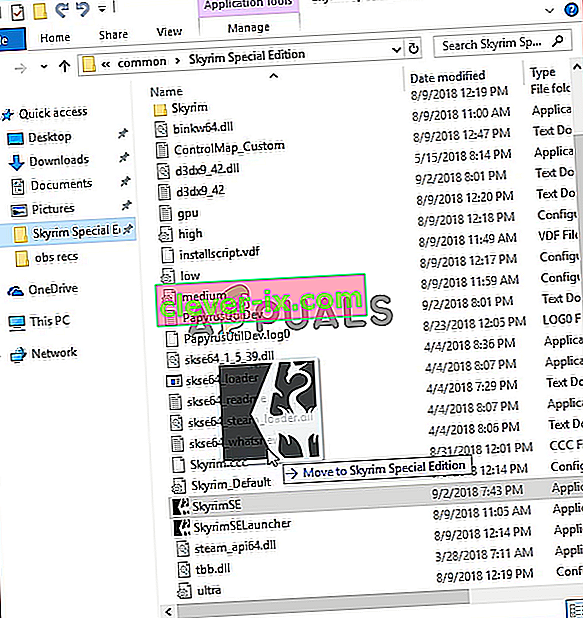SKSE64, abbreviazione di Skyrim Script Extender 64, è uno strumento di modding elementare nell'utilizzo di Mod complessi per il gioco Skyrim Special Edition. Di recente, sono arrivate molte segnalazioni di utenti che non sono in grado di avviare il gioco dopo aver installato le mod tramite l'eseguibile skse64. In alcuni casi, il gioco si avvia con una schermata nera mentre in altri non si avvia affatto.

Cosa impedisce il funzionamento dell'SKSE64?
Abbiamo esaminato la questione e messo a punto una guida completa di soluzioni segnalate per risolvere il problema per la maggior parte degli utenti. Inoltre, abbiamo esaminato i motivi per cui è stato attivato l'errore e alcune delle cause più comuni sono elencate di seguito.
- Firewall: in alcuni casi, Windows Firewall impedisce a determinati elementi del gioco di entrare in contatto con i server, il che impedisce l'avvio corretto del gioco.
- Antivirus / Windows Defender: in alcuni casi, Windows Defender o l'antivirus installato sul computer bloccano l'esecuzione di skse64 o del gioco. Il Defender o l'Antivirus come falso allarme possono rilevare l'applicazione come pericolosa e quindi farla arrestare.
- Aggiornamenti: se il gioco si aggiorna, il vecchio estensore di script Skyrim non funziona più con il gioco aggiornato perché la versione del gioco e l'applicazione skse64 devono essere le stesse affinché possano funzionare insieme. Pertanto, puoi aggiornare SKSE o ripristinare la versione del gioco.
- Mod difettosi: è possibile che un determinato Mod stia causando il problema con il gioco. Di solito, se il gioco aggiorna i Mod più vecchi non funzionano su di esso. Gli sviluppatori dei Mod di solito rilasciano versioni più recenti dei Mod dopo gli aggiornamenti del gioco.
Ora che hai una conoscenza di base della natura del problema, passeremo alle soluzioni. Tuttavia, si consiglia di provare a implementare queste soluzioni nell'ordine specificato per assicurarsi che nessuna di esse sia in conflitto tra loro.
Soluzione 1: concessione dell'accesso nel firewall
In alcuni casi, il firewall di Windows impedisce a determinati elementi del gioco di entrare in contatto con i server, il che impedisce l'avvio corretto del gioco. Pertanto, in questo passaggio, aggiungeremo un'eccezione per il gioco nel firewall di Windows.
- Fare clic sul menu Start e selezionare l' icona " Impostazioni ".
- All'interno delle impostazioni, fare clic sull'opzione " Aggiornamenti e sicurezza ".
- Seleziona l' opzione " Protezione di Windows " dal riquadro di sinistra.
- Fare clic sull'opzione " Firewall e protezione di rete ".
- Seleziona l' opzione " Consenti un'applicazione tramite firewall ".
- Fare clic su " Modifica impostazioni " per concedere le autorizzazioni necessarie .
- Consenti " Skyrim " e tutte le applicazioni correlate a Skyrim tramite reti " pubbliche " e " private ".
- Assicurati di consentire anche " Steam ".
- Fare clic su " OK ", eseguire il gioco e verificare se il problema persiste.

Soluzione 2: consentire a Skyrim tramite Windows Defender / Antivirus
In alcuni casi, Windows Defender o l'antivirus installato sul computer bloccano l'esecuzione di skse64 o del gioco. Windows Defender o Antivirus come falso allarme possono rilevare l'applicazione come pericolosa e quindi farla arrestare. Pertanto, in questo passaggio, aggiungeremo un'esclusione a Windows Defender. Per cui:
- Fare clic sul menu Start e selezionare l' icona " Impostazioni ".
- All'interno delle impostazioni, fare clic sull'opzione " Aggiornamenti e sicurezza ".
- Seleziona " Protezione di Windows " dal riquadro di sinistra.
- Ora seleziona " Protezione da virus e minacce ".
- Fare clic sull'opzione " Gestisci impostazioni " sotto l' intestazione " Impostazioni di protezione da virus e minacce ".
- Ora scorri verso il basso e fai clic su " Aggiungi o rimuovi un'esclusione " sotto l' intestazione " Esclusioni ".
- Fai clic su " Aggiungi un'esclusione " e seleziona " Cartella "
- Ora aggiungi la cartella di installazione di Skyrim a questo.
Nota: se stai utilizzando un antivirus, assicurati di aggiungere anche un'esclusione alla cartella laggiù o disabilitala prima del passaggio successivo.
- Esegui il gioco e controlla se il problema persiste.
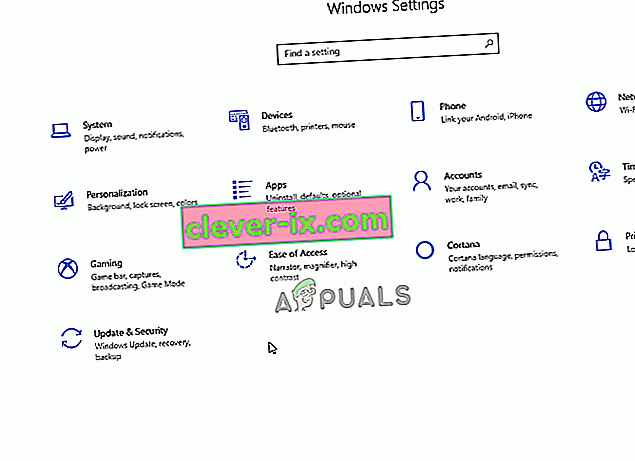
Soluzione 3: rollback della versione del gioco
Se il gioco aggiorna, skse64 non funziona con il gioco appena aggiornato. Di solito, lo skse64 riceve anche un aggiornamento dai suoi sviluppatori, ma nel caso in cui non lo abbia ancora, puoi provare a ripristinare la versione del gioco. Per quello:
- Vai a questo sito.
- Digita " Skyrim " nella casella di ricerca in alto e premi " Invio ".
- Nota premuto il tasto “ APPID numero” visualizzato prima del” The Elder Scrolls V: Skyrim ” messa in vendita.
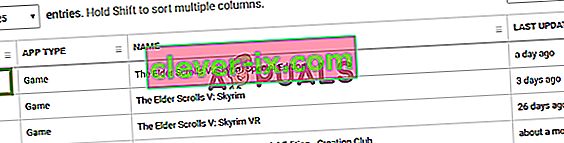
- Fare clic sul numero e si aprirà una nuova pagina, all'interno della quale fare clic su " Depot ".
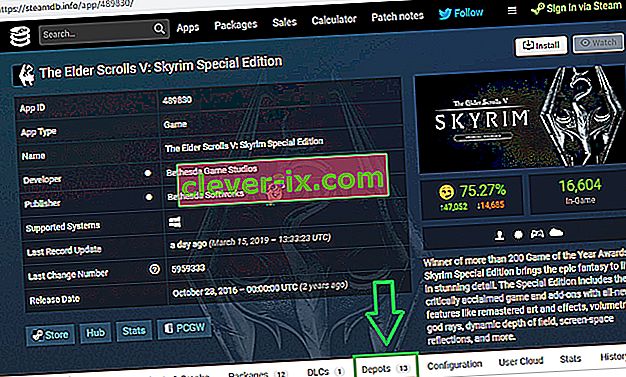
- Si aprirà ora una nuova pagina, all'interno di essa, annotare il numero " ID " elencato dietro l' exe di Skyrim Special Edition .
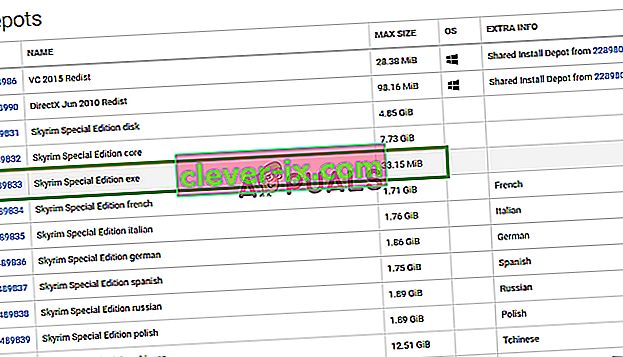
- Ora fai clic su quel numero per aprire una nuova pagina.
- All'interno della nuova pagina, fare clic sull'opzione " Manifesti ".
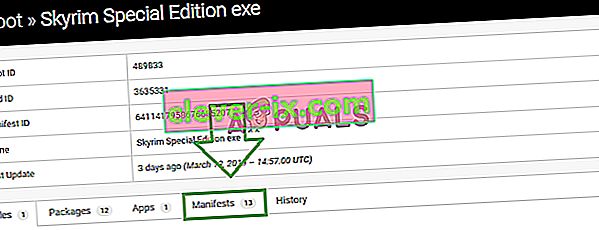
- Ora nota verso il basso il numero che è più vecchio rispetto alla data della nuova aggiornamento è stato rilasciato . ad esempio, se l'aggiornamento è stato rilasciato 5 giorni fa, annotare quello elencato più di cinque giorni fa.
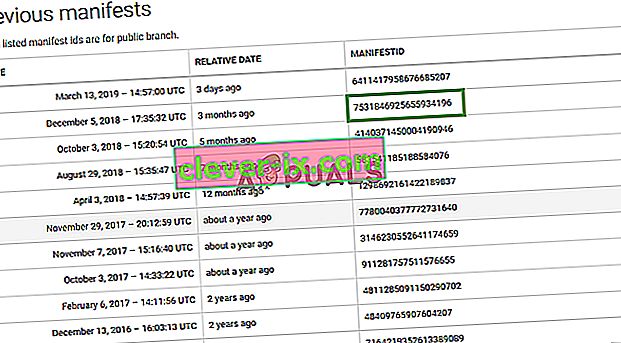
- Ora fai clic con il pulsante destro del mouse sul collegamento del programma di avvio di Steam sul desktop e seleziona " Proprietà ".
- Nelle finestre di destinazione, digitare “ -console ” dopo la fine del testo precedentemente scritte senza alcun spazio .
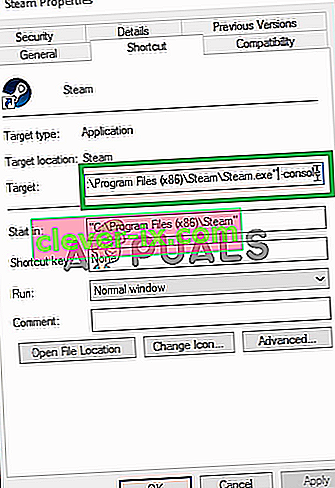
- Dopo aver applicato le modifiche, apri Steam tramite quel collegamento e fai clic su " Console ".

- All'interno della Console , digita " download-depot (App Id number) (Depot Id number) (manifest id number) " e premi " Enter ".

- La cartella in cui viene scaricata la versione precedente verrà visualizzata sulla console .
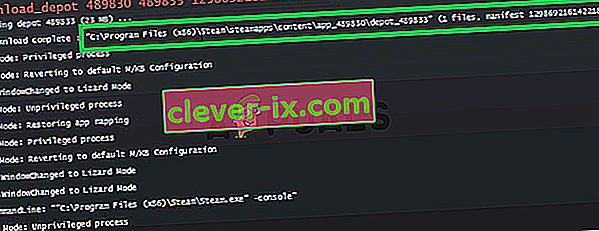
- Al termine del download, vai a quella cartella e copia l' eseguibile scaricato lì.
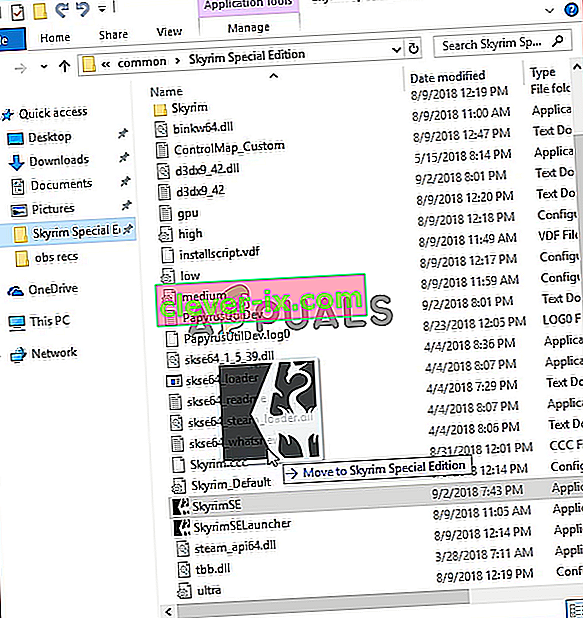
- Incolla l' eseguibile all'interno della cartella di installazione del gioco e seleziona " Copia e sostituisci ".
- Questo sarà ora ritornerà il gioco torna alla versione precedente.
Soluzione 4: disabilitare le mod difettose
È possibile che un determinato Mod stia causando il problema con il gioco. Di solito, se il gioco aggiorna, i Mod precedenti non funzionano su di esso. Gli sviluppatori dei Mod di solito rilasciano versioni più recenti dei Mod dopo gli aggiornamenti del gioco . Pertanto, assicurati che tutti i Mod siano aggiornati alle loro ultime versioni. Inoltre, disabilita tutte le mod che causano problemi con il gioco e i cui aggiornamenti non sono ancora stati rilasciati .